Jak odzyskać uszkodzone sektory i naprawić błędy HDD
Przeczytajcie o metodach korekcji błędów dysku twardego, jak można odzyskać uszkodzone sektory. Rozważmy też jak odzyskać dane z problematycznych dysków.
Występowanie uszkodzonych sektorów i innych awarii dysku twardego może prowadzić do utraty wszystkich informacji. W naszym artykule poinformujemy o możliwych sposobach naprawienia takich błędów oraz o tym, jak odzyskać dane z problematycznych dysków.

- 1. Wstęp
- 2. Przegląd urządzeń dysku twardego HDD
- 3. Zasada przechowywania informacji na dysku twardym HDD
- 4. Co oznaczy pojęcie sektorów uszkodzonych?
- 5. Możliwe przyczyny przerwania sektorów
- 6. Poprzednie metody przechowywania danych
- 7. Metody korekcji błędów HDD
- 8. Metody odzyskiwania informacji
- 9. Podsumowanie
- Pytania i odpowiedzi
- Komentarze
1. Wstęp
Jednym z głównych elementów urządzeń komputerowych, który odpowiada za zarządzanie i bezpieczne przechowywanie wszystkich informacji o użytkownikach i systemie operacyjnym Windows, jest magazyn danych. W związku z tym użytkownicy mogą korzystać z różnych urządzeń pamięci masowej do przechowywania danych:
- Wewnętrzne i zewnętrzne dyski twarde na twardych dyskach magnetycznych HDD
- Dyskach półprzewodnikowych SSD
- Hybrydowych dyskach twardych lączących elementy dwóch poprzednich typów dysków
- Oraz innych typów urządzeń
Pomimo szybko rozwijającej się branży SSD, SSD mają szereg istotnych wad, które znacznie ograniczają ich rozprzestrzenianie się. W wyniku tego, dyski HDD stały się i nadal są najbardziej popularnymi i szeroko stosowanymi dyskami twardymi, które okazały się tanimi urządzeniami pamięci masowej o dużej pojemności, spełniającymi potrzeby segmentów konsumenckich i korporacyjnych oraz charakteryzującymi się wysoką niezawodnością.
W związku z powszechną popularnością i dużą liczbą używanych urządzeń pamięci masowej, nierzadko można zapytać o problem uszkodzonych sektorów i znalezienie możliwych sposobów naprawienia wykrytych błędów w dyskach twardych HDD. Aby zachować informacje o użytkowniku i zapobiec ich przedwczesnej utracie, ważnym wymogiem jest utrzymanie dysku twardego w dobrym stanie technicznym. A jeśli wystąpią problemy z jego strukturą, oprogramowaniem lub zawartością sprzętową, należy się martwić o przeniesienie danych użytkownika do odpowiedniego urządzenia pamięci masowej lub odzyskać utracone dane, jeśli uszkodzone sektory na dysku twardym spowodowały jego uszkodzenie. W dalszej części tego artykułu postaramy się rozważyć możliwe sposoby rozwiązania przedstawionych problemów.

🖥️ Monitor nie uruchamia się po włączeniu komputera 🖥️
2. Przegląd urządzeń dysku twardego HDD
Zanim zaczniemy opisywać rozwiązanie powyższych problemów, warto zamieszkać na dysku twardym, aby w pełni zrozumieć, jak urządzenie działa, poprawnie zdiagnozować problem i wybrać sposoby jego rozwiązania.
Twardy dysk jest mechanicznym urządzeniem pamięci masowej, co czyni go najbardziej wrażliwym elementem komputera osobistego ze względu na obecność ruchomych części. Głównymi komponentami dysku twardego są: elektroniczna płyta sterująca, blok głowicy odczytowej oraz twarde płyty aluminiowe lub szklane pokryte warstwą ferromagnetyczną, na których bezpośrednio zapisywane są wszystkie informacje.
Twarde dyski używają jednej lub więcej płyt na tej samej osi, w zależności od deklarowanej wielkości pamięci. Ze względu na dużą prędkość obrotową bębna, głowice odczytowe, podczas zapisu lub odczytu informacji z dysku twardego, nie dotykają powierzchni płyt, osiągając tym samym wysoki poziom trwałości całego dysku. A po zakończeniu, są one przenoszone na parking w celu bezpiecznego umieszczenia.
Twarda obudowa dysku jest hermetycznie zamkniętym pojemnikiem, który zapobiega przedostawaniu się ciał obcych i cząstek stałych i zapewnia całkowite bezpieczeństwo urządzenia.
3. Zasada przechowywania informacji na dysku twardym HDD
W oparciu o wiedzę na temat urządzenia z dyskiem twardym opisaną w poprzednim rozdziale, wiadomo, że wszystkie informacje są przechowywane na płytach twardych w hermetycznej obudowie dysku.
Proces zapisu i odczytu informacji oznacza ściśle ustrukturyzowaną przestrzeń dyskową, na której znajdują się pewne elementy partycjonowania dysku. Dlatego też, wewnętrzna organizacja powierzchni płyty dysku posiada specjalną partycję, w interakcji z którą informacje są zapisywane i przechowywane na urządzeniu. Zgodnie z układem, powierzchnia płyty pamięci masowej jest podzielona na tory, które z kolei są podzielone na sektory (minimalny obszar pamięci dyskowej używany do przechowywania informacji). Wielkość sektora jako minimalna jednostka bazowa dla zapisu informacji to 512 bajtów. Jednak w zależności od wybranego systemu plików używanego do formatowania dysku twardego, sektory mogą być grupowane w klastry, które z kolei będą wykorzystywane jako jedna jednostka pamięci masowej do zapisu i przechowywania danych. Klaster może składać się z kilku fizycznych sektorów, których ostateczna wielkość zależy od łącznej liczby sektorów razem wziętych i może osiągnąć nawet sześćdziesiąt cztery kilobajty.
Pisując informacje, system określa wielkość zapisanego pliku i umieszcza jego zawartość w wymaganej liczbie klastrów. Lokalizacja nagranych klastrów na powierzchni dysku może być różna. W zależności od rozmiaru oryginalnego pliku, obciążenia dysku twardego i wielu innych czynników, klastry zawierające dane z jednego pliku mogą znajdować się obok siebie lub mogą być rozmieszczone na całej powierzchni płyty głównej dysku. Innymi słowami, oryginalny plik nagrania zostanie podzielony na osobne części i zapisany na dysku twardym we fragmentach. Może to ostatecznie wydłużyć czas, w którym głowica dysku odczyta plik, ponieważ będzie musiała znaleźć wszystkie jego fragmenty podczas dostępu do niego. A jeśli jakiś sektor zostanie uszkodzony, niektóre lub wszystkie informacje mogą zostać utracone, ponieważ sektor ten jest głównym elementem odpowiedzialnym za przechowywanie danych.
4. Co oznaczy pojęcie sektorów uszkodzonych?
Jak już wcześniej opisano w poprzednim punkcie, cechą konstrukcyjną dysku na twardych dyskach magnetycznych jest obecność sektorów (lub klastrów), które służą do zapisu i przechowywania różnych informacji. Jeżeli z różnych powodów dany sektor zostanie uszkodzony, jest bardzo prawdopodobne, że wszystkie zapisane w nim informacje zostaną uszkodzone i w zależności od stopnia i rodzaju szkody nie zawsze zostaną odzyskane. Dlatego też sektory, które zostały uszkodzone są powszechnie nazywane sektorami uszkodzonymi sektor BAD, sektory uszkodzone są również powszechne i nie ma już możliwości przechowywania w nich żadnych danych.
Rozpoznawanie uszkodzonych sektorów jest problematyczne dla użytkowników, ponieważ nie są one wizualnie wyświetlane w systemie operacyjnym. I będziecie musieli użyć specjalnego oprogramowania do ich identyfikacji.
Używanie dysku twardego z uszkodzonymi sektorami może mieć niepożądane konsekwencje, ponieważ informacje z tych sektorów nie mogą być odczytywane lub zapisywane. Jeśli istnieje niewiele sektorów, a ich liczba nie wzrasta, sytuacja ta jest akceptowalna i pozwala na używanie dysku twardego przez długi czas. W końcu nawet nowe dyski twarde, w większości przypadków, pochodzą od producentów i już na początku zawierają pewną liczbę uszkodzonych sektorów. System zaznacza wykryte bity i ignoruje je podczas zapisu, umieszczając je na osobnej liście wyjątków.
| Pytanie | Odpowiedź |
|---|---|
| Co to jest uszkodzony sektor? | Uszkodzony sektor to uszkodzony lub wadliwy obszar na dysku twardym lub innym nośniku danych, który nie może być używany do przechowywania danych. Dane zapisane w takim obszarze stają się niedostępne lub uszkodzone. |
| Dlaczego powstają uszkodzone sektory? | Uszkodzone sektory mogą powstawać z powodu fizycznych uszkodzeń nośnika, zużycia lub błędów oprogramowania. Fizyczne uszkodzone sektory są zazwyczaj nieodwracalne, podczas gdy logiczne można naprawić za pomocą specjalistycznego oprogramowania. |
| Jak wykryć uszkodzone sektory? | Obecność uszkodzonych sektorów można wykryć za pomocą specjalistycznego oprogramowania diagnostycznego, takiego jak CHKDSK w Windows lub technologii SMART. |
| Czy można naprawić uszkodzone sektory? | Logiczne uszkodzone sektory można naprawić za pomocą oprogramowania do odzyskiwania danych. Fizycznych uszkodzonych sektorów nie można naprawić, a takie obszary dysku należy wyłączyć z dalszego użytku. |
| Czy uszkodzone sektory wpływają na działanie systemu? | Tak, uszkodzone sektory mogą znacząco obniżyć wydajność systemu, powodować utratę danych i zwiększać czas dostępu do plików. W niektórych przypadkach może to doprowadzić do całkowitej awarii dysku twardego. |
| Jak zapobiec powstawaniu uszkodzonych sektorów? | Aby zapobiec powstawaniu uszkodzonych sektorów, zaleca się regularne tworzenie kopii zapasowych danych, stosowanie zasilania awaryjnego oraz unikanie fizycznych uszkodzeń dysku. |

💽 Komputer nie widzi pendrive'a i zewnętrznego dysku twardego, co robić? 💻
5. Możliwe przyczyny przerwania sektorów
Uszkodzenie powierzchni magnetycznej dysku twardego, a w konsekwencji pojawienie się uszkodzonych sektorów może mieć różne przyczyny. Jednak ich charakter wynika głównie z dwóch czynników:
| Typ | Powód | Trudność |
|---|---|---|
| Fizyczna porażka | Wpływ mechaniczny | Nie naprawia |
| Błąd logiczny | Błąd środowiska oprogramowania | Istnieje możliwość korekty |
Mechanicznie najczęstszą przyczyną jest awaria spowodowana uderzeniem lub upuszczeniem płyty. Nawet jeśli zawsze uważaliście, aby nie upuścić dysku, nie ma gwarancji, że nie zdarzyło się to podczas transportu, na przykład w sklepie lub pod czas transportowania.
Następującymi przyczynami, jeśli chodzi o częstotliwość występowania, są wady w produkcji dysku twardego, zakłócenia w procesie produkcji urządzeń lub niefortunne rozwiązanie konstrukcyjne. Zawsze istnieje możliwość, że dana partia lub nowy typ dysku twardego napotka takie problemy i w rezultacie na dysku pojawią się uszkodzone sektory. Jeśli proces nie jest statyczny, a pojawianie się uszkodzonych sektorów trwa nadal, bardzo szybko dysk może ulec pogorszeniu do tego stopnia, że wszystkie informacje na dysku zostaną nieodwracalnie zniszczone.
Jeśli zajmiecie się sektorem specjalnych programów pomocniczych systemu operacyjnego, może pojawić się komunikat o błędzie, na podstawie którego polecenie oznacza sektor jako uszkodzony. Ten typ przyczyn odnosi się do błędów w środowisku programu i może obejmować następujące typy.
Powszechną przyczyną jest błąd spowodowany awarią zasilania, skutkujący niekompletnym lub nieprawidłowym zapisem danych. A kiedy system następnie uzyska dostęp do tego sektora, nie będzie dostępny. Nie mniej częste są błędy, które występują po awarii systemu operacyjnego, poszczególnych aplikacji i programów.
Zatwierdzenie systemu plików lub zawartości głównego rekordu startowego powoduje, że system operacyjny nie wykrywa poszczególnych partycji lub ich parametry są wykrywane z błędem. Uszkodzona sygnatura, zniekształcony kod startowy, zniszczona zawartość tabeli partycji, nieprawidłowo zdefiniowane granice logiczne partycji prowadzą do braku dostępu do dysku.
Błędy oprogramowania mogą również obejmować przypadkowe usunięcie plików systemowych odpowiedzialnych za wydajność dysku twardego oraz celowe uszkodzenie danych przez złośliwy program antywirusowy. W wyniku tego tracone są ważne informacje startowe, a sektory dysku otrzymują komunikat o błędzie oprogramowania.
6. Poprzednie metody przechowywania danych
Obecność sektorów BAD na dysku twardym może powodować wiele problemów:
- Dysk nie uruchamia się
- Partycje lokalne są uszkodzone
- Iinformacje na dysku są uszkodzone
- Flashowanie urządzenia jest uszkodzone
- Dysk twardy jest zużyty
- Dostęp do danych jest zablokowany, itp.
Dysk twardy również znacznie zwalnia, co powoduje zawieszenie się dysku twardego (brak reakcji na jakiekolwiek działania użytkownika) w pewnych momentach, zwłaszcza podczas inicjalizacji i uruchamiania systemu operacyjnego.
Z tymi objawami należy się zająć przenoszeniem danych na inny dysk, tworzeniem kopii zapasowych danych lub korzystaniem ze zdalnej pamięci masowej w chmurze. Tworzenie kopii zapasowych jest ważnym krokiem w kierunku zapewnienia bezpieczeństwa danych i zabezpieczenia ich przed nieoczekiwaną utratą. Dzięki regularnemu tworzeniu kopii zapasowych, użytkownicy mogą mieć pewność, że dane mogą być zawsze odzyskane z kopii zapasowej, jeśli coś stanie się z podstawową tablicą. W końcu istnieje niewielka szansa, że dysk twardy z danymi i dysk zapasowy zostaną jednocześnie uszkodzone.
Opcja przechowywania w chmurze pozwala użytkownikom na dostęp do danych z dowolnego miejsca i z dowolnego urządzenia. Jest to bardzo wygodne w przypadku używania wielu urządzeń przez cały czas. Z pamięci masowej w chmurze można jednak korzystać tylko wtedy, gdy użytkownicy mają pełną pewność, że pamięć masowa jest w wysokim stopniu zabezpieczona przed włamaniem i dostępem osób trzecich.
7. Metody korekcji błędów HDD

⚕️ Jak odzyskać dane z SSD po usunięciu lub sformatowaniu 📁
Błędy HDD mogą wystąpić głównie z dwóch rodzajów powodów. Jeśli przyczyną uszkodzenia sektorów dysku jest mechaniczne uderzenie w dysk (w wyniku wstrząsu lub uszkodzenia powierzchni dysku twardego), nie będzie możliwe przywrócenie tych sektorów do pierwotnego stanu roboczego. Tworzenie dysku twardego jest procesem złożonym, dlatego producenci często umieszczają na nim niewielką rezerwę. A jeśli system wykryje uszkodzony sektor, zostanie on usunięty ze stołu sektora roboczego i zastąpiony dobrym sektorem z rezerwy. Liczba zbędnych sektorów ma jednak pewien limit. A w przypadku dużej liczby nowych, uszkodzonych sektorów, nie będzie nic, co mogłoby je zastąpić.
Błędy dysku twardego:
| Nazwa błędu | Opis |
|---|---|
| SMART Hard Disk Error | Błąd autodiagnostyki dysku twardego, wskazujący na potencjalną awarię dysku. |
| SMART Hard Disk Error 301 | Ostrzeżenie o awarii dysku twardego, które może prowadzić do utraty danych. |
| Hard Disk 1 (3F1) | System nie wykrył dysku twardego lub nie działa on poprawnie. |
| Boot device not found – hard disk (3F0) | Komputer nie może znaleźć urządzenia startowego, prawdopodobnie z powodu problemu z dyskiem twardym. |
| No boot device available | Brak dostępnego urządzenia startowego lub dysk twardy jest niedostępny do uruchomienia systemu. |
| Primary Master Hard Disk Error | Błąd głównego dysku twardego, który może wskazywać na problem z jego połączeniem lub działaniem. |
| 3rd/4th/5th Master Hard Disk Error | Błąd na trzecim, czwartym lub piątym głównym dysku twardym w systemie. |
| Disk Boot Failure | Błąd uruchamiania dysku spowodowany awarią lub brakiem niezbędnych danych do uruchomienia systemu. |
| Cyclic Redundancy Check Error | Błąd sprawdzania cyklicznej nadmiarowości, który może wskazywać na problemy z danymi lub dyskiem. |
| Drive Is Not Accessible data error (Cyclic Redundancy Check) | Dysk jest niedostępny z powodu błędu danych związanego ze sprawdzaniem cyklicznej nadmiarowości. |
| I/O Device Error | Błąd urządzenia wejścia/wyjścia spowodowany problemami sprzętowymi lub programowymi dysku twardego. |
| Hard Disk Quick (303) | Szybki błąd diagnostyczny wskazujący na awarię dysku twardego. |
| SMART Hard Disk Error 303 | Błąd wskazujący na awarię technologii SMART dysku, która może prowadzić do jego awarii. |
| Disk Read Error | Błąd odczytu danych z dysku spowodowany problemami fizycznymi lub logicznymi dysku twardego. |
Kiedy w środowisku oprogramowania występują błędy, użytkownicy mogą skorzystać z niektórych sposobów naprawienia uszkodzonych sektorów, mających na celu diagnozowanie, korygowanie błędów i przywracanie zdrowia sektorów głosowych.
7.1. Użycie standardowej aplikacji CHKDSK
Głównym narzędziem w systemie operacyjnym Windows, które w pełni rozwiązuje problemy z dyskiem twardym, jest systemowa standardowa aplikacja CHKDSK.
Inne narzędzie jest przeznaczone przede wszystkim do diagnozowania i rozwiązywania problemów z dyskami twardymi HDD. Jeśli używacie SSD na komputerze osobistym lub laptopie, możecie dowiedzieć się o możliwych sposobach diagnozowania stanu dysku SSD z przeglądu wideo:

📱 Telefon z systemem Android nie widzi karty pamięci, jak naprawić 📱
CHKDSK wykonuje szczegółową kontrolę dysku twardego i naprawia wykryte błędy. Aplikacja skanuje dysk twardy, koryguje błędy w sektorach logicznych, zaznacza złe i uszkodzone sektory, których nie można skorygować, oraz przenosi dane do bezpiecznych i operacyjnych sektorów na dysku twardym.
Możecie uruchomić aplikację CHKDSK na dwa sposoby. W pierwszym przypadku należy skorzystać z aplikacji wiersza poleceń działającej z prawami administratora. Kliknijcie przycisk Start znajdujący się na Panele zadań w lewym dolnym rogu pulpitu i otwórzcie główne menu użytkownika Windows. Na liście dostępnych aplikacji, użyjcie suwaka przewijania, aby przejść w dół listy i kliknijcie na Serwis – Windows. W otwartym podmenu znajdźcie Wiersz polecenia i kliknijcie na niego prawym przyciskiem myszy. W pojawiającym się menu, w sekcji Zaawansowane wybierzcie Start od imienia administratora.
Pełny opis możliwych sposobów dostępu do linii poleceń znajduje się w naszym wcześniejszym artykule: Co oznacza pojęcie pliku systemowego Windows?
W oknie wiersza poleceń z uprawnieniami administracyjnymi wpiszcie polecenie, aby uruchomić aplikację CHKDSK:
Chkdsk C: /f /r
W tym przykładzie sprawdzimy i poprawimy błędy sekcji logicznej C:.
Aplikacja pozwala na użycie wielu różnych flag do wykonania odpowiednich zadań. Jednak tylko dwa z nich są wykorzystywane do rozwiązywania problemów z dyskiem twardym:
- /f - zastosowanie tej flagi instruuje aplikację do sprawdzenia dysku twardego pod kątem błędów i ich naprawienia;
- /r - ta flaga jest używana w połączeniu z flagą /f i powoduje, że aplikacja wyszukuje uszkodzone sektory na dysku twardym i odzyskuje ich zawartość.
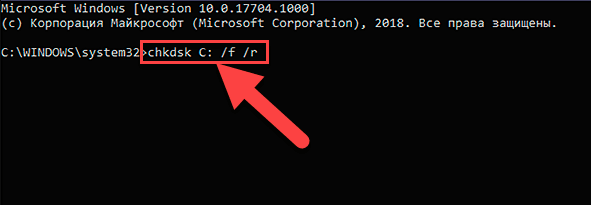
Jak sprawdzić dysk twardy pod kątem błędów i jak je naprawić w systemie operacyjnym Windows znajdują się bardziej szczegółowo na naszym kanale w przewodniku:

⚕️ Odzyskiwanie danych po ponownym zainstalowaniu lub zresetowaniu Windows do stanu pierwotnego 💻
W drugim przypadku można wykonać działania w celu wyszukania uszkodzonych sektorów i poprawienia błędów z eksploratora plików Windows. Otwórzcie eksplorator plików w dowolny, wygodny dla Was sposób, na przykład dwukrotnie klikając Ten komputer na pulpicie. W polu Urządzenia i dyski kliknijcie prawym przyciskiem myszy na żądany dysk. Z wyskakującego menu kontekstowego wybierzcie Właściwości.
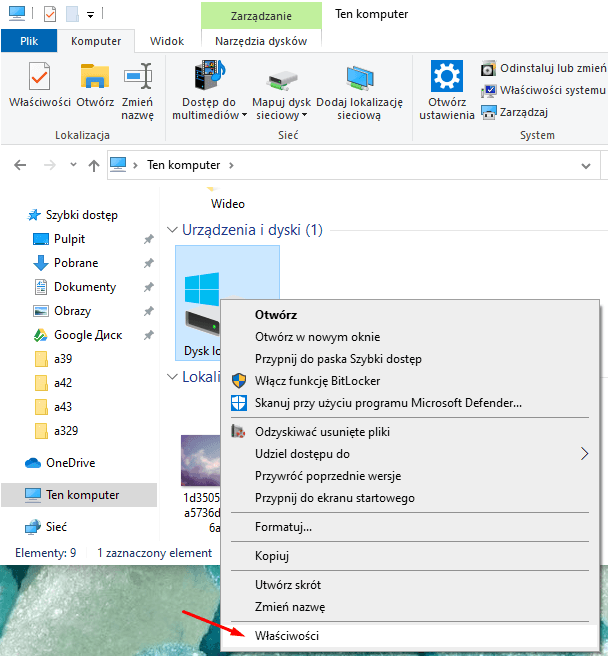
Albo wybierając dysk, kliknijcie na pasku menu głównego w zakładce Komputerprzycisk Właściwości.
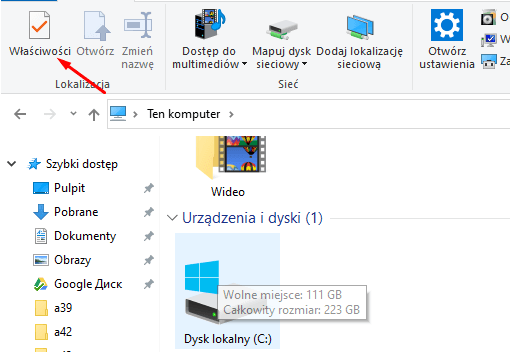
W otwartym oknie właściwości dysku lokalnego przejdźcie do zakładki Usługa, a następnie kliknijcie na przycisk Weryfikacja błędów.
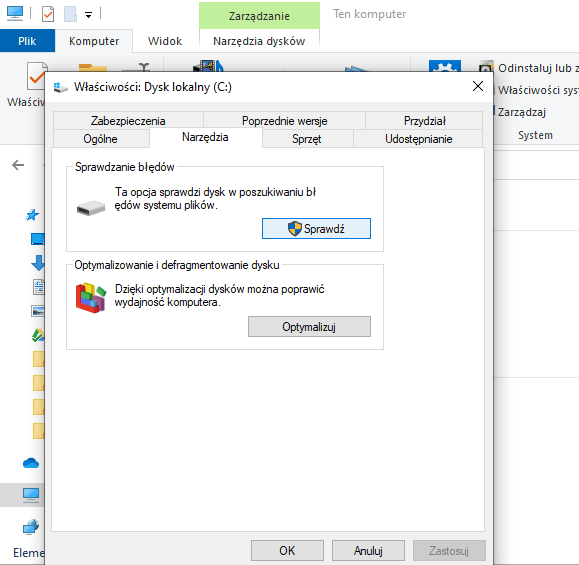
Wykrywanie i sprawdzanie błędów dysku twardego zostanie uruchomione, w wyniku czego zdiagnozowane problemy zostaną całkowicie naprawione.
7.2. Wykorzystywanie formatowania dysku
Czasami, jeśli nie mówić o dysku systemowym, możecie skorzystać z metody pełnego formatowania dysku logicznego. Taki proces w wykonaniu systemu operacyjnego Windows przeprowadza kompleksową kontrolę powierzchni dysku twardego i wyklucza wykryte uszkodzone sektory z zaufanego obszaru przechowywania danych. Wprowadzając do informacji serwisowej dysku znak o określonych uszkodzonych sektorach, Windows nie pozwala na ich wykorzystanie do zapisu nowych danych w przyszłości. Formatowanie dysku systemowego jest możliwe w połączeniu z ponowną instalacją systemu operacyjnego Windows, którą można wykonać również wtedy, gdy komputer znacznie zwolnił, występują częste awarie systemu, a użytkownik ma wystarczającą wiedzę do przeprowadzenia procesu ponownej instalacji systemu.
Otwórzcie eksplorator plików Windows i znajdźcie dysk, który chcecie sformatować. Kliknijcie na nią prawym przyciskiem myszy i wybierzcie Formatować z wyskakującego menu kontekstowego.
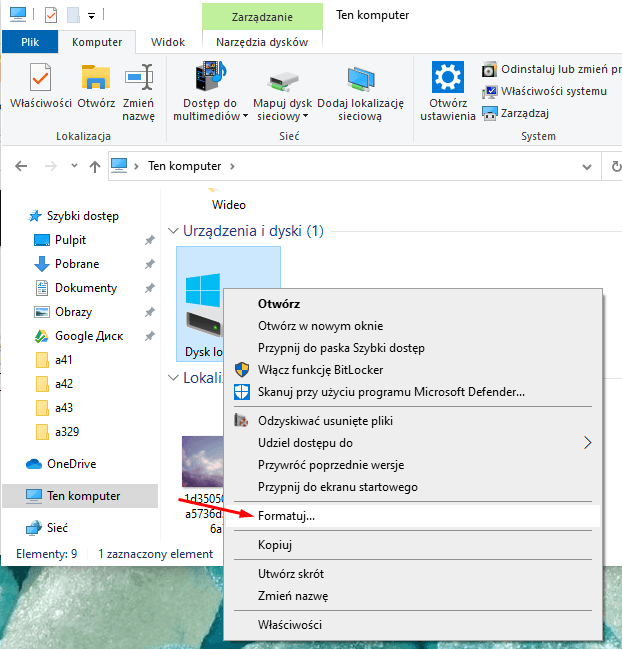
Ustawcie odpowiednie ustawienia w oknie opcji formatowania dysku lokalnego i kliknijcie przycisk Uruchom, aby rozpocząć proces. Po zakończeniu formatowania, błędy logiczne napędu zostaną wyeliminowane. Jednak wszystkie informacje znajdujące się w tej sekcji zostaną usunięte. Dlatego metoda ta może być stosowana, gdy dysk nie przechowuje ważnych danych lub gdy został przeniesiony (skopiowany) na inny nośnik.
8. Metody odzyskiwania informacji
Jeśli liczba uszkodzonych sektorów stała się krytyczna, powodując utratę dostępu, nieczytelność lub brak możliwości działania, użytkownicy mogą próbować odzyskać informacje znajdujące się na takich dyskach, kontaktując się ze specjalistycznym laboratorium, korzystając z darmowego oprogramowania lub profesjonalnego programu do odzyskiwania danych.
| Nazwa programu | Główne funkcje | Obsługiwane systemy plików | Systemy operacyjne |
|---|---|---|---|
| Hetman Partition Recovery | Przywracanie usuniętych plików, partycji i danych po sformatowaniu | FAT / exFAT, NTFS / ReFS, APFS / HFS+, Ext2 / 3 / 4, ReiserFS, XFS, UFS, ZFS, Btrfs, VMFS, HikvisionFS | Windows, macOS, Linux |
| Recuva | Przywracanie plików usuniętych z Kosza, odzyskiwanie uszkodzonych danych | FAT, NTFS | Windows |
| EaseUS Data Recovery Wizard | Odzyskiwanie danych po sformatowaniu, usunięciu, atakach wirusów | FAT, NTFS, EXT, HFS+ | Windows, macOS |
| Stellar Data Recovery | Przywracanie utraconych danych z partycji, zdjęć, filmów, dokumentów | FAT, NTFS, HFS, EXT | Windows, macOS |
| R-Studio | Odzyskiwanie danych po uszkodzeniach partycji, macierzy RAID | FAT, NTFS, exFAT, HFS+, Ext2/3/4, ReFS | Windows, macOS, Linux |
8.1. Zwrócenie do specjalistycznego laboratorium
Specjalizowane laboratoria zajmujące się odzyskiwaniem usuniętych danych z uszkodzonych nośników dysponują drogim sprzętem, sterylnymi szafami i specjalistami o odpowiednim poziomie profesjonalizmu do naprawy napędów i odzyskiwania informacji o użytkowniku.
Użycie nowoczesnych narzędzi sprzętowych do odzyskiwania danych pozwala technikom laboratoryjnym na wydobycie informacji z uszkodzonych dysków twardych, przezwyciężenie obecności uszkodzonych sektorów i odzyskanie ich.
W każdym razie, ze wszystkimi zaletami, szukanie pomocy w specjalistycznym laboratorium ma szereg istotnych wad, które znacznie zmniejszają efekt jego stosowania.
Specjaliści laboratorium nie dają żadnej gwarancji, że w wyniku ich działań zostaną przywrócone informacje o użytkowniku, a całkowity koszt usług laboratoryjnych będzie wymagał od użytkowników znacznych nakładów finansowych. I nawet jeśli wynik będzie negatywny, użytkownicy będą musieli w każdym przypadku zapłacić za usługi laboratoryjne.
Dlatego należy skontaktować się z laboratorium odzyskiwania danych tylko wtedy, gdy nie ma innego sposobu na odzyskanie informacji i jest to warte jakichkolwiek kosztów.
8.2. Wykorzystanie darmowego oprogramowania
Używanie darmowego oprogramowania do odzyskiwania danych nie jest rozsądnym rozwiązaniem, ponieważ ten rodzaj oprogramowania ma poważne ograniczenia. A przy opisanym typie problemów (złe i uszkodzone sektory dysku twardego), programy takie nie mają prawie żadnych szans na odzyskanie informacji o użytkowniku.
Darmowe programy zredukowały, znacznie ograniczyły swoje możliwości, wewnętrzną funkcjonalność i wdrożyły zasadę ograniczania całkowitej ilości odzyskiwanych plików do ostatecznej ilości lub całkowitej ilości zajmowanego miejsca. Te typy programów nadają się tylko jako jednorazowe narzędzie do przywracania jednego lub więcej plików. Aby rozwiązać bardziej globalne problemy, użytkownicy powinni zwracać uwagę na profesjonalne programy do odzyskiwania plików. Jednym z takich programów, który otrzymał zasłużone uznanie od użytkowników i wiele pozytywnych opinii, jest Hetman Partition Recovery od firmy Hetman Software.

💾 Jak naprawić dysk RAW i odzyskać dane z dysku twardego za pomocą partycji RAW 💾
8.3. Korzystanie z profesjonalnego oprogramowania do odzyskiwania danych
Profesjonalne programy naprawcze posiadają najszerszy zestaw wewnętrznych narzędzi mających na celu rozwiązywanie problemów, wykrywanie i bezpieczne odzyskiwanie wszystkich możliwych informacji.
W międzynarodowej komputerowej sieci Internetużytkownicy mogą pobierać i instalować różne rodzaje oprogramowania do odzyskiwania usuniętych danych. Jednak najlepszym rozwiązaniem jest zwrócenie uwagi na naprawdę udany produkt, który ma niezwykle wysoki procent odzysku końcowego gotowych i pracujących plików - Hetman Partition Recovery.
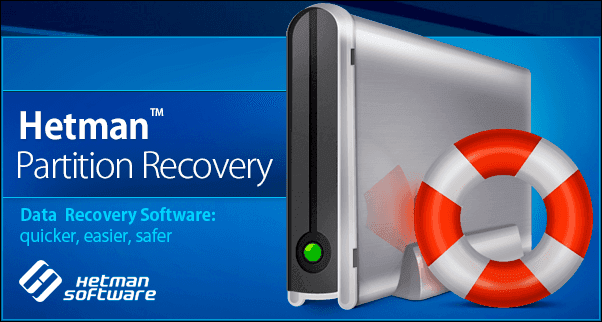
Program zajmuje pierwsze pozycje i linii programów firmy Hetman Software i mimo standartnych możliwości (odzyskiwanie plików po: normalnym i nieodwracalnym usunięciu, formatowaniu dysku, złośliwym działaniu wirusów, awarii systemu lub sprzętu, etc.), ma możliwość odzyskania prawie wszystkich danych z uszkodzonych, niedostępnych lub całkowicie nieczynnych dysków twardych. Niezależnie od rodzaju uszkodzenia, liczby bitów i ogólnej wydajności dysku twardego, program z powodzeniem analizuje i odzyskuje prawie wszystkie informacje.
Pobierzcie plik instalacyjny z oficjalnej strony internetowej firmy i uruchomcie jego wykonanie. Kreator instalacji krok po kroku pomoże Wam określić wstępne ustawienia i pomyślnie zainstalować program na Waszym komputerze lub laptopie. Po zakończeniu kliknijcie Gotowe, aby wyjść z instalatora.
Program jest teraz zainstalowany i gotowy do użycia w przyszłości. Uruchomcie Hetman Partition Recovery, na przykład poprzez dwukrotne kliknięcie skrótu programu na pulpicie lub w inny wygodny sposób. Przy pierwszym uruchomieniu program przeprowadzi podstawowe skanowanie systemu, wyszuka wszystkie podłączone urządzenia i wyświetli je w centralnym panelu okna.
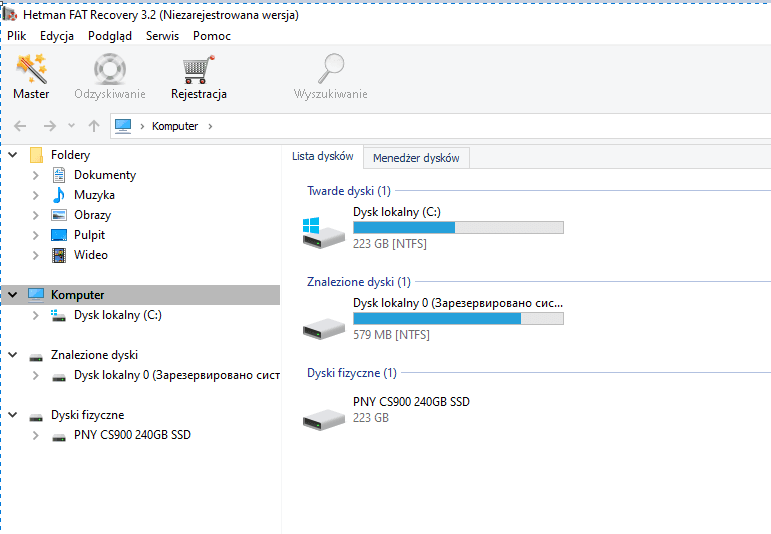
Dla biezpiecznego odzyskiwania informacje należy dwukrotnie kliknąć wybrany dysk lokalny lub cały dysk fizyczny i uruchomić kreator odzyskiwania plików. W otwartym oknie użytkownicy zostaną poproszeni o wybranie typu analizy, którą kreator powinien zastosować do wyszukiwania i odzyskiwania plików. Dostępne są dwa rodzaje analizy do wyboru: Szybkie skanowanie i Pełna analiza. Pierwszy rodzaj analizy może odzyskać pliki po normalnych i nieodwracalnych metodach usuwania. Należy więc wybrać Pełna analiza, która w pełni wykorzysta możliwości programu i odzyska wszystkie możliwe informacje, niezależnie od sposobu ich utraty.
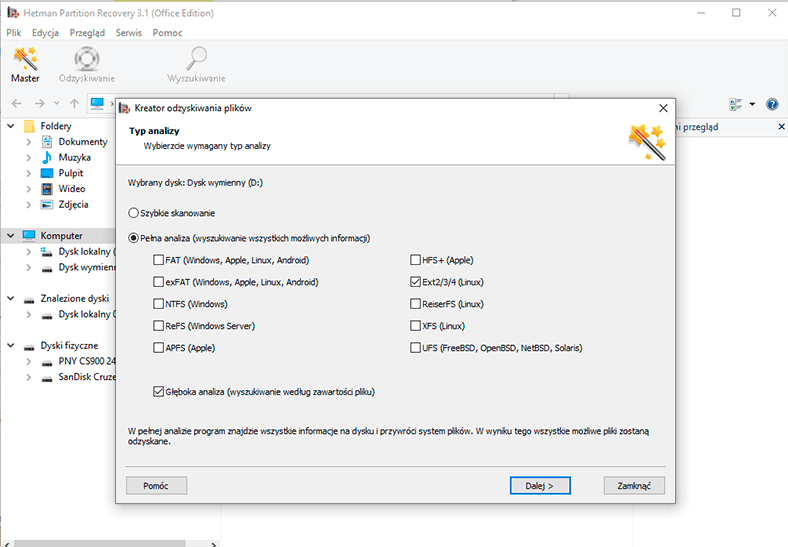
Kliknięcie Dalejzacznie się proces analizy i odzyskiwania plików użytkownika.
Użytkownicy będą mogli śledzić proces analizy w czasie rzeczywistym i monitorować jego wykonanie w oknie kreatora odzyskiwania plików według wskaźnika stanu. Ostateczny czas realizacji zależy bezpośrednio od wielkości dysku twardego, stopnia uszkodzenia danych i całego dysku, rodzaju wybranej analizy oraz szeregu innych dodatkowych kryteriów i może trwać od kilku minut do kilku godzin. Poczekajcie, aż analiza zostanie zakończona i naciśnijcie Gotowe.
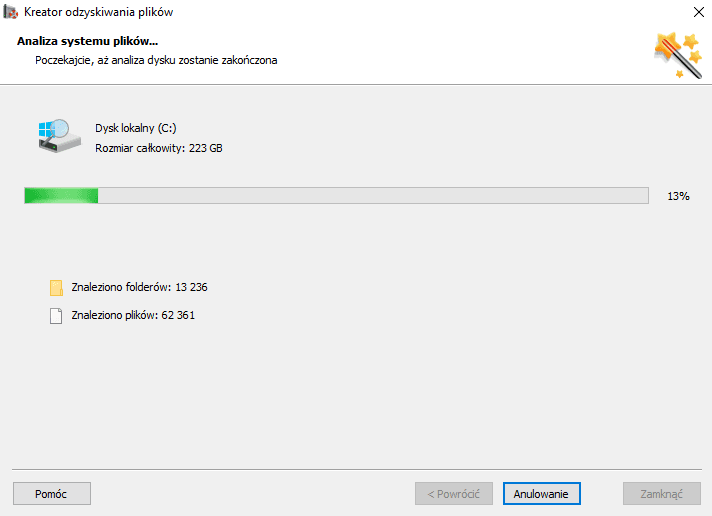
Wszystkie znalezione pliki zostaną wyświetlone w oknie programu. Za pomocą funkcji podglądu, użytkownicy będą mogli przeglądać zawartość każdego konkretnego pliku w odpowiednym rozdziale. Po wybraniu niezbędnych plików i umieszczeniu ich w pozycji Przywróć (poprzez zwykłe przeciągnięcie i upuszczenie pliku), kliknijcie Przywróć w głównym panelu okna programu.
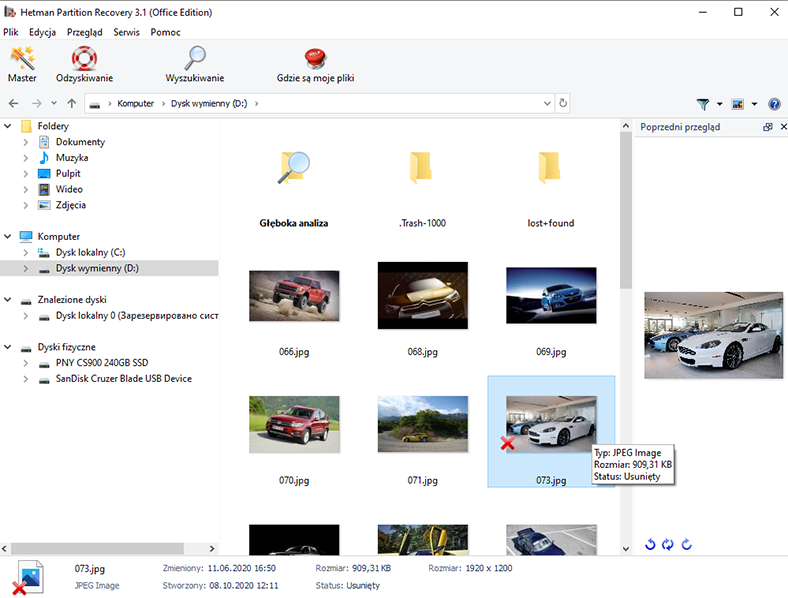
Kreator odzyskiwania plików natychmiast zaprosi użytkowników do podjęcia decyzji o sposobie zapisywania wybranych plików: zapisać je na dysku twardym lub innym dowolnym dysku, zapisać dane na dysku optycznym, utworzyć wirtualny obraz ISO lub przesłać dane za pomocą protokołu FTP. Po wybraniu jednej z proponowanych opcji, użytkownicy będą musieli określić kilka dodatkowych parametrów, np. wybrać nazwę folderu do zapisania i ustawić do niego ścieżkę dostępu oraz zapisać poszukiwane dane.
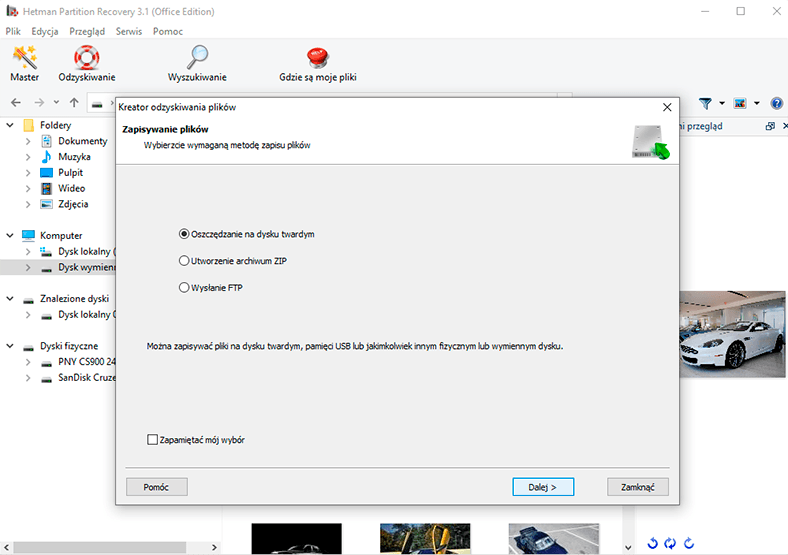
Pliki starszych użytkowników są przechowywane na określonym nośniku i są dostępne do przeglądania i dalszego wykorzystania.
Jak odzyskać pliki z dysku uszkodzonego i jak zminimalizować ryzyko utraty informacji podczas procesu odzyskiwania można znaleźć w naszym kanale wideo w przewodniku:

📱 Jak stworzyć bootowalny pendrive Windows dla systemu Android 🖥️
9. Podsumowanie
Każda informacja, z której użytkownicy korzystają na co dzień, wymaga bezpiecznego i dużego magazynu danych. A dyski twarde HDD są w pełni zgodne. Mają największą ilość miejsca na dysku do zapisu i przechowywania danych, mają dużą szybkość przetwarzania informacji oraz są niezawodne i wystarczająco trwałe. Jednak z różnych powodów dyski twarde mogą mieć uszkodzone sektory, co w konsekwencji może prowadzić do utraty wszystkich danych przechowywanych na dysku.
Znając możliwe przyczyny uszkodzenia, można uniknąć jego wystąpienia i przedłużyć żywotność dysków twardych, a także zabezpieczyć się przed późniejszymi wydatkami na odzyskanie informacji lub zakup nowego dysku do przechowywania danych.
Użycie dodatkowych elementów ochrony danych (np. kopii zapasowych) oraz użycie profesjonalnego oprogramowania do odzyskiwania plików (np. Hetman Partition Recovery), znacznie poprawi bezpieczeństwo danych i pomoże przywrócić dane w przypadku ich nieoczekiwanej utraty.
Jeśli macie dodatkową wiedzę lub własne doświadczenie i możecie się nim podzielić, lub jeśli macie jakieś pytania dotyczące przywracania uszkodzonych sektorów i naprawiania błędów dysku HDD, napiszcie do nas w komentarzu. Na pewno weźmiemy je wszystkie pod uwagę i postaramy się udzielić szczegółowej odpowiedzi.









Najczęstsze objawy uszkodzenia sektorów na dysku to: